pe系统怎么重装系统?pe启动盘制作重装教程【图文】
发布时间:2025-05-28 10:47:21
pe系统怎么重装系统? 很多人在遇到电脑卡顿、系统崩溃甚至蓝屏死机的情况时,第一反应就是找技术人员帮忙。其实,完全没必要这么麻烦。现在越来越多的用户学会了使用U盘来自己重装系统,而核心关键就是借助PE系统这个“中转平台”,它可以不依赖原系统直接启动电脑,哪怕电脑系统崩溃,只要主板还正常,就能进入PE界面进行修复或者重装。下面就来学习pe启动盘制作重装教程【图文】。

系统版本:win10专业版
U盘:8GB或以上的空白U盘
装机制作工具:电脑店u盘启动盘制作工具(点击红色字体即可下载)
二、U盘重装系统准备工作
1、提前查询启动热键:进入BIOS设置u盘启动的时候,首先需要知道BIOS启动热键。
2、系统的数据备份与还原:在重装系统之前,我们必须进行重要文件、程序的备份操作,避免在系统重装后导致重要文件丢失的风险,这样也可以进行备份还原的操作哦。
3、下载win10的系统镜像:
a.进入MSDN网站主页面
b.在左侧选择自己需要的镜像类型,在右侧选择自己需要的版本
c.复制下载链接,打开迅雷即可自动下载
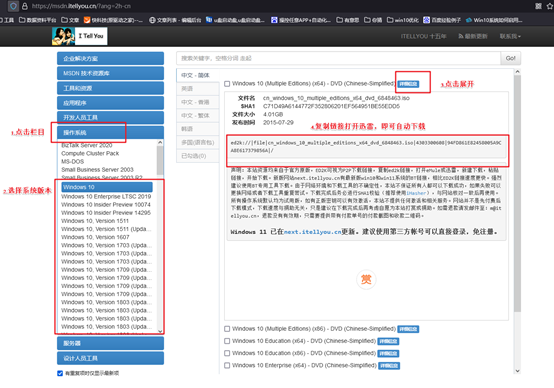
三、U盘重装系统教程
1、制作u盘启动盘
a. 百度搜索【电脑店】进入官网,将栏目切换到【下载中心】,点击【立即下载】,即可下载 u盘启动盘制作工具。
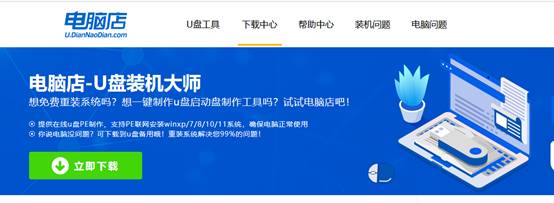
b. 下载完成,解压并打开即可开始制作。
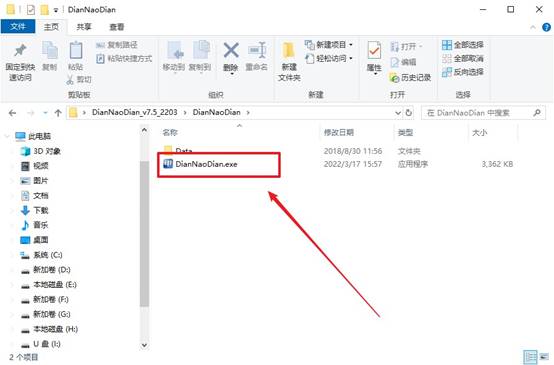
c. 工具会自动识别u盘,默认【启动模式】和【分区格式】,点击【全新制作】。
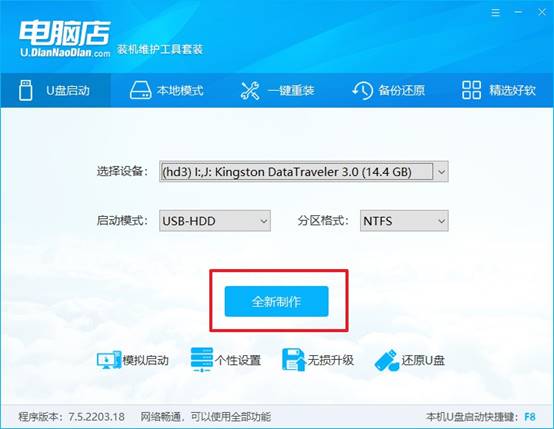
d. 弹出格式化提示,点击【确定】开始制作,等待完成即可。
2、设置u盘启动
a. 在电脑店首页即可查询u盘启动快捷键,主要用于设置进入BIOS的启动项设置界面。
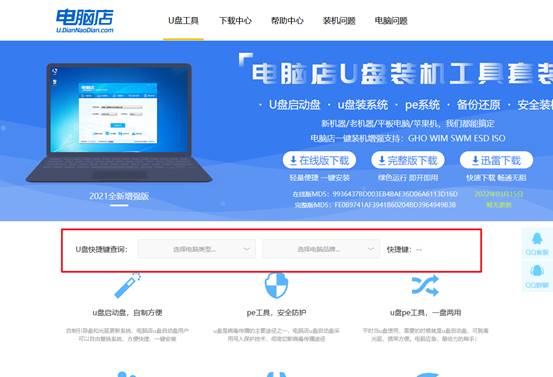
b. u盘启动盘连接电脑,重启出现开机画面,按u盘启动快捷键进入BIOS设置界面。
c.在启动项设置界面,大家找到u盘启动盘,选中后回车确认就可以了。
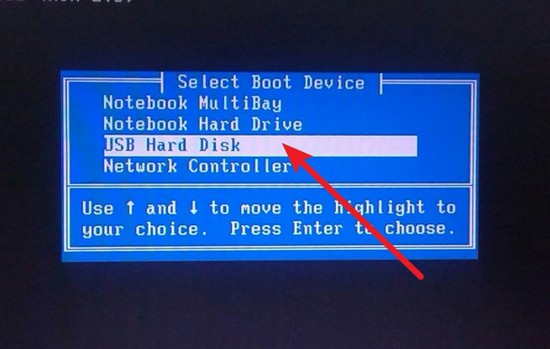
d. 再次重启后,电脑会进入电脑店winpe主菜单,新机型电脑选择【1】,旧机型选择【2】,回车。
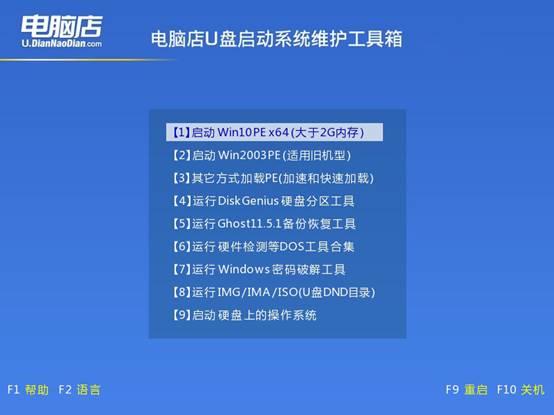
3、u盘装系统
a. u盘启动后即可进入电脑店winpe,双击打开【电脑店一键装机】。
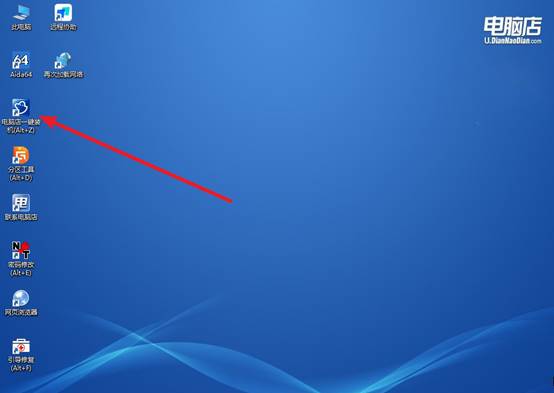
b. 如下图所示,选择镜像和系统分区,点击【执行】即可开始安装。

c. 在还原操作中,可默认选项,点击【是】,接下来会自动安装系统。

d、等待计算机重启部署,安装完成后即可进入win10系统!
四、U盘重装系统相关问题
Win10系统电脑硬盘分区方法教程
1、打开磁盘管理
方法1:右键“此电脑” → “管理” → 左侧点击“磁盘管理”
方法2:按 Win + R → 输入 diskmgmt.msc → 回车
2、对现有分区压缩空间(例如压缩C盘)
右键 C 盘 → 选择“压缩卷”,系统会分析可压缩的空间 → 输入要压缩的大小(单位:MB,1G = 1024MB),压缩后会生成“未分配空间”
3、在“未分配空间”上新建分区
右键“未分配空间” → 新建简单卷 → 设置分区大小,分配盘符(D/E/F 等) → 格式化(建议选 NTFS)→ 完成!
小贴士:建议 D 盘用来放资料,E/F 盘可用于软件或临时文件等。
现在,你学会了pe启动盘制作重装教程【图文】吗?你只需准备一个空U盘,下载电脑店工具,将PE系统写入U盘即可完成制作。制作完成后,将其插入目标电脑,通过快捷键设置从U盘启动,就能顺利进入PE环境,再借助软件完成系统安装,过程直观简单,新手也能轻松上手。
